2019年07月09日更新
【Slack】リストの箇条書き記法!ショートカット方法も解説!
ビジネスの現場で世界的に利用されているチャットサービスSlackのリストの箇条書きの方法を徹底解説!Slackの箇条書きのリストには番号や黒点を利用したもの、また、ショートカットなど様々な記法があります。Slackならではの記法と活用方法を詳しく解説します!
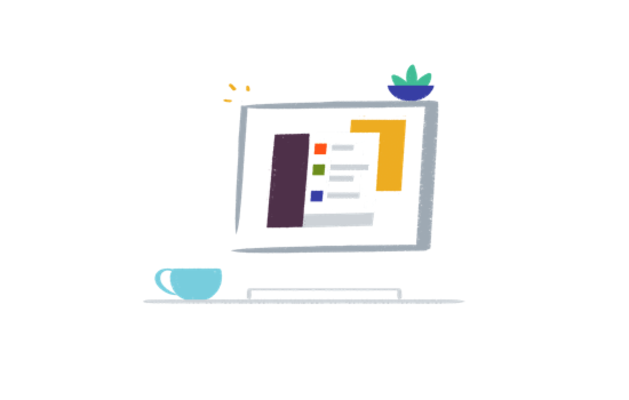
目次
Slackとは?
Slackとはビジネス向けのチャットサービスのことです。IT企業やベンチャー企業、大企業などでの社内のコミュニケーションツールがメールからSlackなどのメッセージでやりとりができるチャットが主流となりつつあります。
そんな便利既往のSlackですが、意外と知られていない便利な入力方法があります。今回はSlackでチャットをする際の使えると便利な箇条書きでメッセージを送信する方法をご紹介していきます。
チャットやメッセージができるビジネスツール
Slackとはチャットやメッセージを送信することができる次世代のビジネスツールです。SlackはLINEと同じような感覚でメッセージをやりとりすることができるので、取り入れる会社も増加中の新しいサービスです。
他社のサービスとも連動可能
SlackはGoogleDriveやGITHUBなどのビジネスでは欠かせないツールとの連携もできる優れた機能を持ち合わせています。
 Slackのアカウント解除/削除方法を詳しく解説!
Slackのアカウント解除/削除方法を詳しく解説!Slackリストの箇条書き記法~直接記入~
そんなビジネスの現場で大活躍のSlackの便利機能の箇条書きの直接入力の仕方について解説をしていきます。
黒点を使用した箇条書き
まずは一般的な黒点の箇条書きから解説をします。メッセージをより簡潔に見せたいときに箇条書きを使いたいと思うこともあると思います。
Slackの箇条書きの方法は「• 」と入力し、そのあとに文字列を入力します。箇条書きをするためには、その状態でEnterを選択することで自動的に直接箇条書きの黒点が入力されるようになります。
番号付きを使用した箇条書
Slackでは番号式の箇条書きをすることもできます。入力形式は黒点の箇条書きと同じで、「1. 」と入力し文字列を入力後Enterを直接入力することで番号付きの箇条書きを作ることができます。
 【Dropbox】デスクトップアプリの刷新を発表!Slack連携も可能!
【Dropbox】デスクトップアプリの刷新を発表!Slack連携も可能!Slackリストの箇条書き記法~ショートカット~
続いてSlackの箇条書きのショートカット機能について解説をしていきます。ショートカットでの箇条書きは簡単な操作で入力ができるのでおすすめです。
黒点を使用した箇条書き
黒点の箇条書きをするときは「Command + Shift + 8」と入力することで、すぐに黒点の箇条書きが入るショートカットとなっています。
番号付きを使用した箇条書き
続いて番号を簡単に入力できる箇条書きのショートカットきーをご紹介します。操作方法は「Command + Shift + 7」と入力をすることで箇条書きのショートカットの入力が完了します。
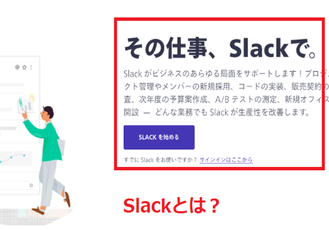 Slackでタスク管理する方法!管理に困らない方法とは?
Slackでタスク管理する方法!管理に困らない方法とは?Slackの文章を箇条書き記法の他で読みやすくする方法
Slackの読みやすくする記法は箇条書きだけではありません。markdownという方法を使うことで箇条書き以上に読みやすくすることもできます。
markdown記法の活用
markdown記法をうまく使うことで箇条書きでは表現できないものが実現できます。箇条書きだけでは、伝えきれないこともmarkdownを使うことできっと箇条書き以上に役立つはず。
markdown記法とは?
そもそもmarkdownとは、簡単にいうと、文字の装飾のことをさす表現です。例えば、文字を赤くしたり、取り消し線をつけたりなど、ワードやエクセルでお馴染みの表現がSlackでも利用することができます。
Slackではさらに便利な機能がある
箇条書きやmarkdownに加えて、Slack独自の便利機能があります。それはCopy Linkという機能です。
Copy Linkの使い方
Slackで送受信したメッセージの右端に「…」のメニューを選択します。
続いてリンクをコピーを選択します。
最後にメッセージへ貼り付けることで、メッセージを引用することができます。箇条書きと合わせて使えばSlackの上級者と言えるはずです。
合わせて読みたい!Slackに関する記事一覧
 SlackとWrikeの連携/タスク管理方法を解説!
SlackとWrikeの連携/タスク管理方法を解説! 【Slack】スタンプ/絵文字の活用方法を解説!
【Slack】スタンプ/絵文字の活用方法を解説! 【Slack】Trelloとの連携方法を詳しく解説!
【Slack】Trelloとの連携方法を詳しく解説! 【Slack】外部連携ツール・アプリのおすすめ7選!
【Slack】外部連携ツール・アプリのおすすめ7選!














